Nội dung
Tải Smart PSS phiên bản cũ và mới nhất cho Windows và Mac
Smart PPSS là phần mềm xem camera Dahua trên máy tính Windows và Macbook. Sau khi tải về bạn có thể xem trực tiếp, xem lại và quản lý các thiết bị của Dahua. Dưới đây là Link tải miễn phí Smart PSS phiên bản cũ và các phiên bản mới nhất 2021.
- Tải Smart PSS Tiếng Việt mới nhất for Windows 10 8, 7, XP (64 bit + 32bit) – Tại đây
- Tải phần mềm Smart PSS xem camera Dahua trên máy tính Macbook – Tại đây
Các tính năng chính của Smart PSS Tiếng Việt
- Xem trực tiếp: Truy cập và xem trực tiếp camera WiFi, camera Dahua có dây trên danh sách thiếtt bị.
- Phát lại: Xem lại video camera Dahua ghi lại trên ổ cứng gắn ở đầu ghi hoặc thẻ nhớ gắn trên camera.
- Thiết bị: Thiết lập các chế độ như: thêm, xoá, chỉnh sửa thiết bị (camera hoặc đầu ghi hình).
- Thiết bị CFG: Cấu hình camera, mạng, sự kiện, lưu trữ, hệ thống
- Cấu hình sự kiện: Cài đặt sự kiện kênh như che mờ camera, phát hiện chuyển động, âm thanh bất thường, phát hiện mutation, phát hiện defocus, cảnh báo IVS,…
- Người dùng: Quản lý người dùng, thêm vai trò, thêm người dùng mới hoặc xóa tài khoản người dùng,…
Cài đặt phần mềm smart pss cho máy tính
- Giải nén phần mềm và chạy file cài đặt Smart PSS DSS
- Chọn ngôn ngữ, chấp nhận điều khoản và bấm Next
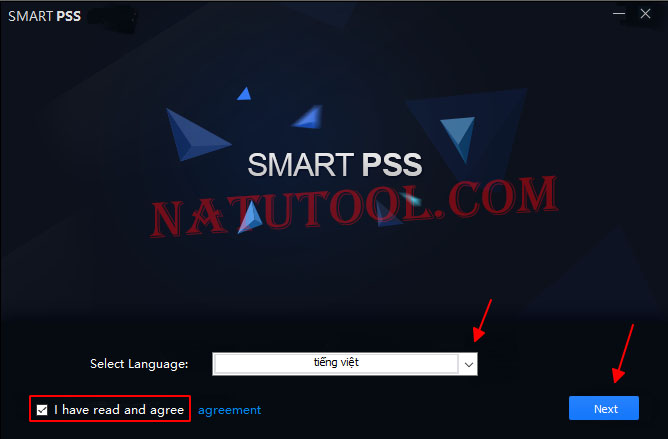
- Tick chọn SmartPSS và Storage Service ⇒ Next
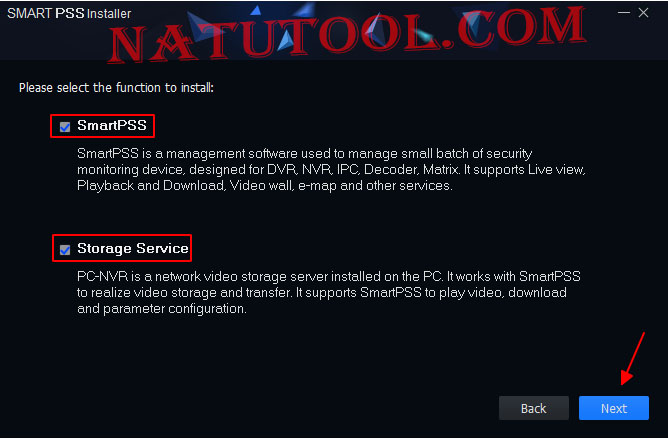
- Chọn thư mục cài đặt phần mềm
- Chọn Generate shorcuts
- Bấm Install để cài đặt smart pss cho máy tính
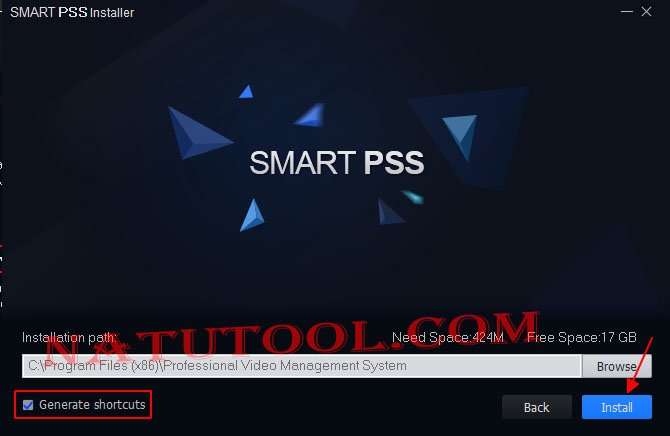
- Nhấn Finish để kết thúc cài Smart PSS trên Windows
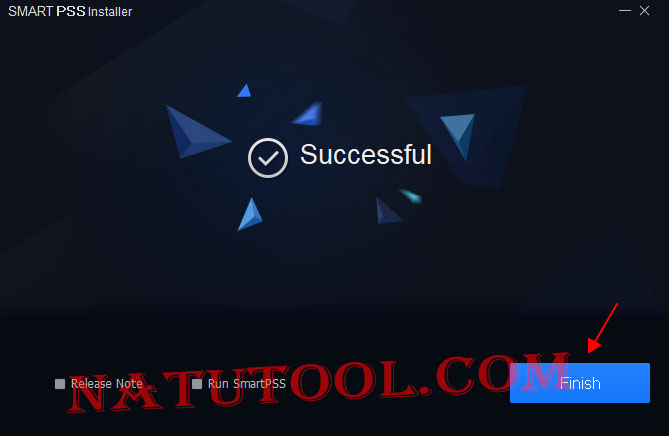
Hướng dẫn sử dụng Smart PSS mới nhất 2021
Phần mềm Smart PSS 2021 đã được cải tiến rất nhiều, đặc biệt là có thêm ngôn ngữ Tiếng Việt. Điều này giúp chúng ta dễ dàng sử dụng để xem camera Dahua trên máy tính. Được đánh giá là một trong những CMS Camera được sử dụng nhiều nhất hiện nay. Dưới đây là hướng dẫn chi tiết cách sử dụng PSS Dahua.
Khởi tạo phần mềm
- Bấm vào icon Smart PSS ngoài Desktop để mở ứng dụng lên, chọn Allow access
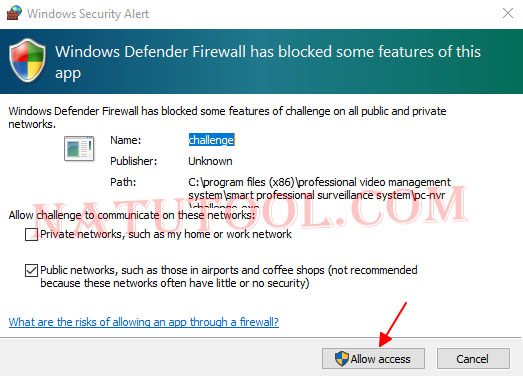
Cài đặt mật khẩu Smart PSS
Phần mềm yêu cầu bạn tạo mật khẩu quản trị khi cài đặt đầu tiên để bảo vệ quyền riêng tư, như hình dưới đây:
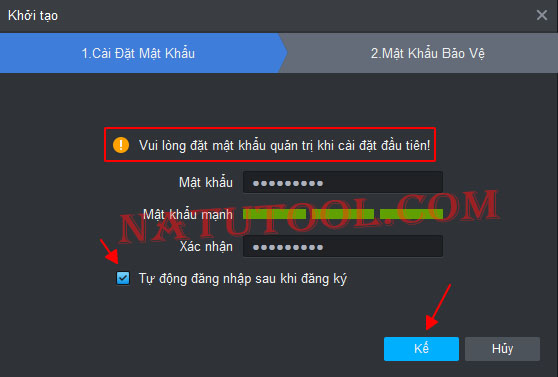
- Mật khẩu: bạn tự tạo
- Độ mạnh của mật khẩu: Xanh là mạnh, cam là trung bình và đỏ là yếu.
- Xác nhận: Nhập lại mật khẩu bạn vừa tạo
- Chọn Tự động đăng nhập sau khi đăng ký (cho tiện)
- Nhấn Kế
Mật khẩu bảo mật
Bạn tự chọn 3 câu hỏi rồi tự trả lời. Sau đó bấm Hoàn thành như hình dưới đây:
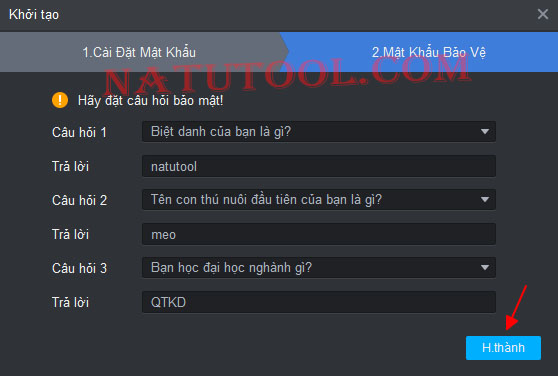
Đăng nhập Smart PSS
- User (mặc định là admin)
- Mật khẩu: là Password mà bạn vừa tạo
- Chọn Ghi nhớ mật khẩu và tự động đăng nhập
- Bấm Đăng nhập để truy cập vào Smart PSS Dahua
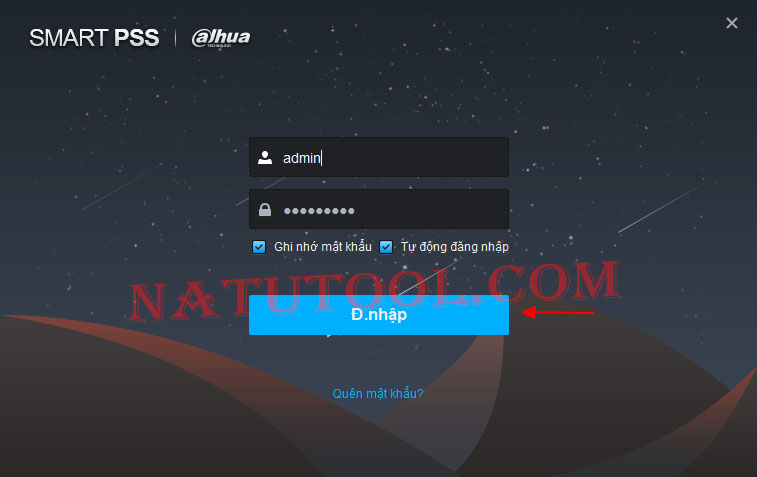
Giao diện phần mềm PSS Dahua
Ở giao diện chính của phần mềm sẽ hiển thị đầy đủ các tính năng và các thiết lập. Tất cả đều là Tiếng Việt nên rất dễ sử dụng và thao tác theo hướng dẫn trên màn hình
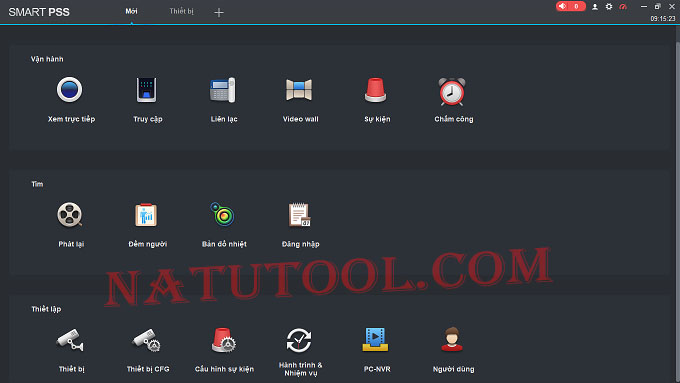
Thêm thiết bị
Bạn có thể thêm thiết bị tự động nếu camera Dahua và máy tính sử dụng chung một mạng LAN. Nếu khác mạng thì chúng ta sẽ sử dụng phương pháp thêm thủ công bằng IP/Domain và Cloud P2P. Làm theo mình nhé!
Cách 1: Thêm qua Cloud P2P
Điều kiện tiên quyết: Đầu ghi hình hoặc camera phải hỗ trợ P2P
- Bấm vào Thiết bị ở giao diện chính của phần mềm
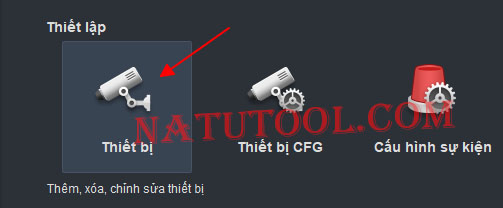
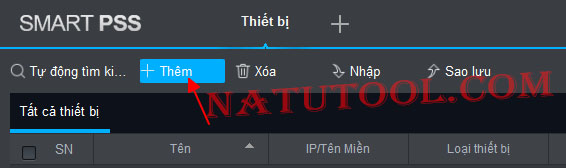
- Điền thông tin vào bảng sau
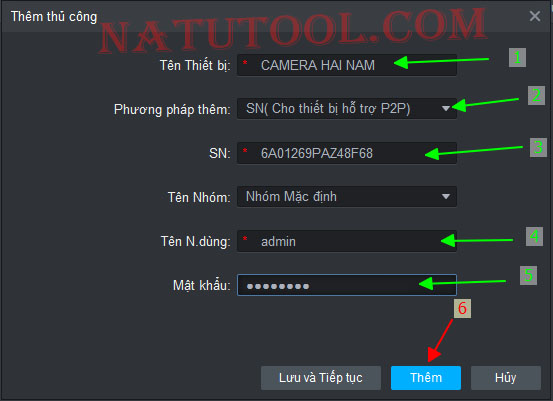
- Tên thiết bị: Tự đặt
- Phương pháp thêm: Chọn SN( Cho thiết bị hỗ trợ P2P)
- SN: Mã này ở dưới đầu ghi camera (yêu cầu thợ cung cấp ngay từ đầu)
- Tên N.dùng: admin
- Mật khẩu: Nhập mật khẩu đầu ghi hình
- Nhấn Thêm là xong
Thông báo T.tuyến đèn màu xanh là thành công rồi đó

Cách 1: Thêm qua IP/Domain
Điều kiện: Thiết bị đã được cài đặt sẵn trên tên miền (thường sẽ miễn phí 2 năm đầu, sau này sẽ phải đóng phí)
- Bấm vào Thiết bị ở giao diện chính của phần mềm
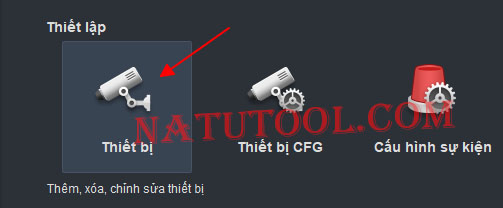
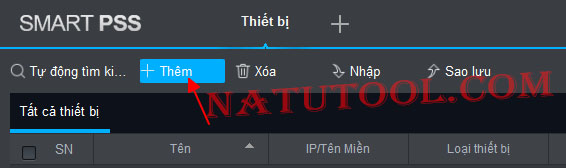
- Điền đầy đủ thông tin vào các trường dưới đây
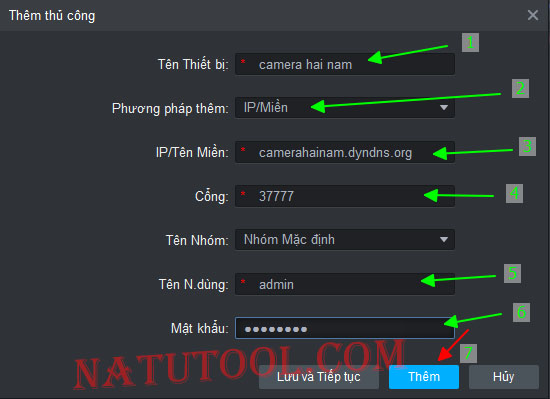
- Tên thiết bị: Nhập tên thiết bị
- Phương pháp thêm: IP/Miễn
- IP/Tên miền: Nhập địa chỉ tên miền vào đây
- Cổng: để nguyên là 37777
- Tên N.dùng: admin
- Mật khẩu: Nhập mật khẩu đầu ghi hình
- Nhấn Thêm là xong

Cách xem camera Dahua trên máy tính
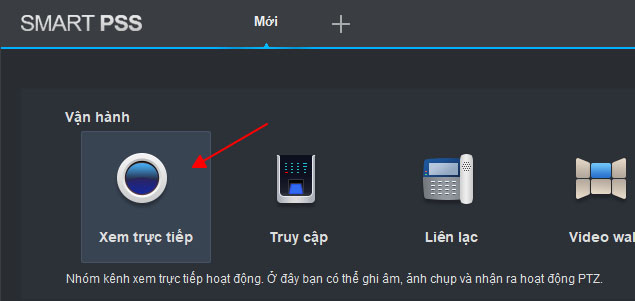
- Nhấp đôi chuột vào tên thiết bị, sau đó tất cả camera sẽ tự hiện lên để xem
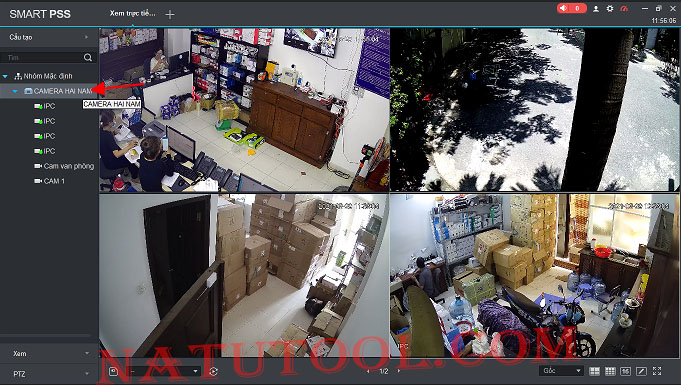
- Trong khi xem camera Dahua trên PC bạn có thể tùy chỉnh
- Tỷ lệ khung hình
- Chế độ xem 4/9/16 và tùy chỉnh hay phóng rộng để xem full màn hình
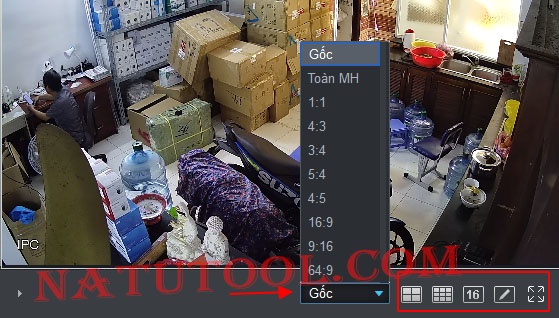
Xem video hướng dẫn xem trực tiếp camera Dahua trên máy tính:
Cách xem lại camera trên máy tính Smart PSS
- Bấm vào Phát lại trên Smart PSS
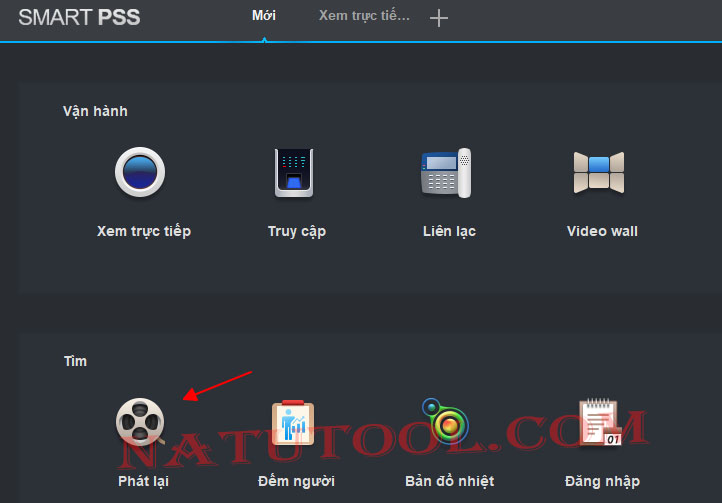
- Chọn thiết bị cần xem lại
- Chọn khoảng thời gian cần xem lại
- Sau đó bấm Search (Tìm kiếm)
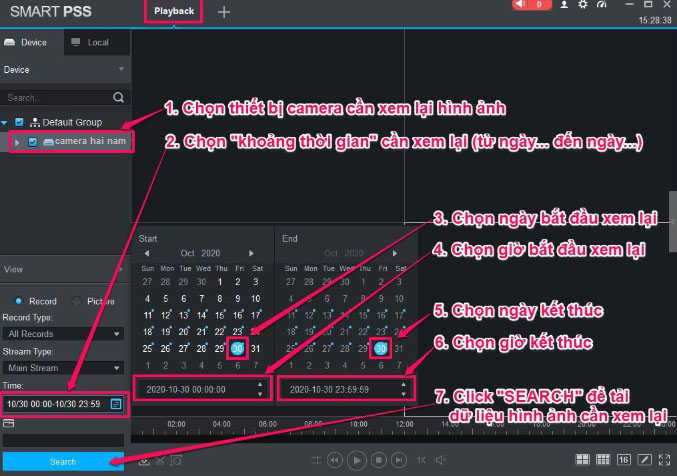
Lúc này, bạn sẽ thấy hiển thị lên 9 khung camera riêng biệt. Nhấn vào khung đầu tiên để xem lại camera số 1. Sau đó bấm vào biểu tượng Play video sẽ tự động chạy. Xem hình dưới đây bạn sẽ thấy nó tương tự như ứng dụng iVMS 4200 Lite của hãng Hikvision:
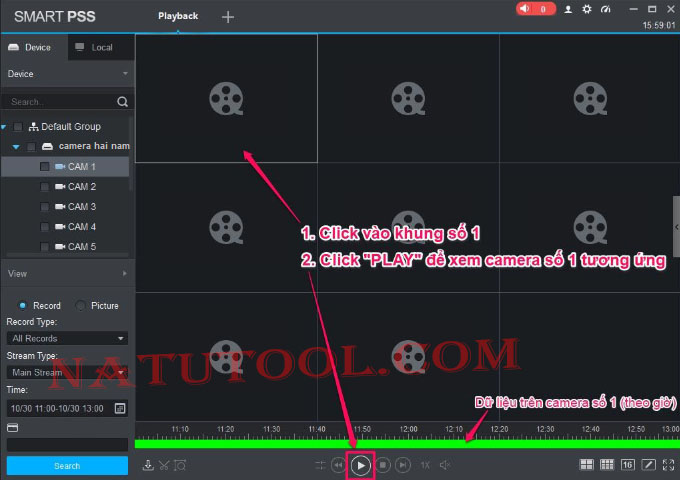
- Với các camera khác, bạn cũng làm tương tự để xem lại cùng lúc nhiều camera Dahua trên máy tính
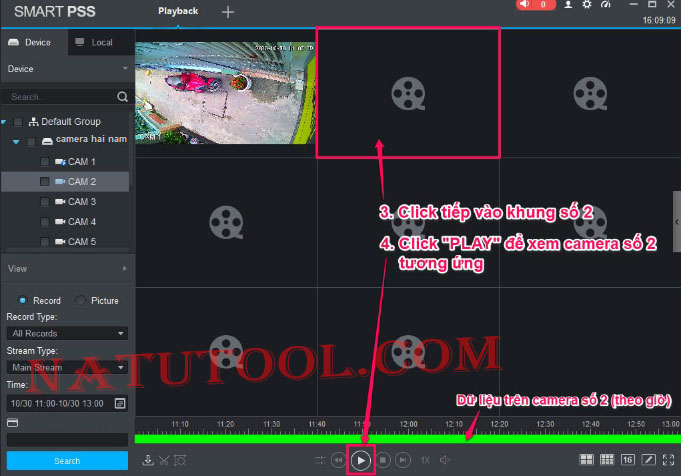
Trong khi xem lại camera Dahua bằng ứng dụng Smart PSS trên máy tính, bạn có thể Zoom, tua nhanh chậm, tạm dừng phát lại,… Với những đoạn video quan trọng bạn có thể trích xuất video camera về máy tính. Nếu bạn đang sử dụng phần mềm KBiVMS thì sẽ thấy 2 ứng dụng này có giao diện hoàn toàn giống nhau.
– Hỗ trợ kỹ thuật 090.993.6878
⇒ Mời Bạn Xem video hướng dẫn sử dụng phần mềm xem camera Dahua
Trích xuất camera dahua
- Chọn camera cần trích xuất video về máy tính hoặc USB
- Chọn thời gian bắt đầu ở thanh thời gian màu xanh lá
- Bấm vào cây kéo (Thời gian clip)
- Chọn thư mục lưu trữ video (Path)
- Chọn định dạng video khi xuất ra (.asf, .avi, .mp4)
- Bấm OK để xuất video từ Smart PSS Tiếng Việt về máy tính
⇒ Xem video hướng dẫn cách trích xuất dữ liệu camera Dahua từ ổ cứng về máy tính
Kết luận: Vậy là Top Thủ Thuật đã chia sẻ với bạn Smart PSS download for Windows 10 64 bit / 32bit và Macbook. Trong quá trình tải, cài đặt và sử dụng phần mềm này để xem camera Dahua trên PC. Nếu gặp khó khăn hay vướng mắc bạn hãy để lại comment ở dưới bài viết. Đội ngũ kỹ thuật viên của Top Thủ Thuật sẽ hỗ trợ bạn!!!
Nội dung đang được cập nhật, xin lỗi vì sự bất tiện này
Bấm vào đây để lấy mã giảm giá
Cảm ơn các bạn đã theo dõi TOP Thủ Thuật trên đây là những chia sẻ của chúng tôi về Tải Smart PSS – Phần Mềm Xem camera Dahua Trên Máy Tính. Hy vọng bài viết tại chuyên mục Phần mềm sẽ giúp ích được cho bạn. Trân trọng !!!



![Download AutoCAD 2009 Full Xforce Keygen [64 bit + 32 bit] Download AutoCAD 2009 Full Xforce Keygen [64 bit + 32 bit]](https://topthuthuat.com.vn/wp-content/uploads/2022/08/autocad-2009-350x250.jpg)


![AutoCAD 2012 [32bit + 64bit] Full Crack X-force Keygen 2012 AutoCAD 2012 [32bit + 64bit] Full Crack X-force Keygen 2012](https://topthuthuat.com.vn/wp-content/uploads/2022/08/Autodesk-2012-350x250.jpg)
![Tải AutoCAD 2015 Full Bản Quyền Xforce Keygen [32bit/64bit] Tải AutoCAD 2015 Full Bản Quyền Xforce Keygen [32bit/64bit]](https://topthuthuat.com.vn/wp-content/uploads/2022/08/Auto-CAD-2015-350x250.jpg)










